
Die Meldung, dass sich das Microsoft Word-Dokument im begrenzten Funktionalitätsmodus befindet, erscheint beim Öffnen einer Datei, die in einer älteren Version des Programms erstellt wurde. Wenn Sie beispielsweise im Word 2010 ein Dokument eröffnen, das in der Version 2003 dieses Produkts erstellt wurde.
Es lohnt sich separat, dass dieses Problem nicht nur mit der Änderung des Textdokumentformats angeschlossen ist. Ja, mit dem Austritt von Word 2007 ist die Dateierweiterung nicht mehr nicht mehr Doc. , ein Docx. Eine Warnung über den eingeschränkten Functionalitätsmodus kann jedoch erscheint und beim Versuch, eine zweite, mehr neue Formatdatei zu öffnen.
Notiz: Der begrenzte Funktionalitätsmodus ist auch beim Öffnen aller enthalten Doc. und Docx. Dateien aus dem Internet heruntergeladen.
In diesem Fall arbeitet ein - das Microsoft-Programm im Emulationsmodus, wodurch der Benutzer die Version des Produkts bereitstellt, die dem auf seinem PC installierten PC vorangeht, ohne die Möglichkeit der Verwendung einiger Funktionen bereitzustellen.
Deaktivieren Sie den begrenzten Funktionalitätsmodus im Wort ist sehr einfach, und unten sagen wir Ihnen, was ich dafür tun soll.
Schalten Sie die begrenzte Funktionalität des Dokuments aus
Also, alles, was in diesem Fall von Ihnen benötigt wird - speichern Sie einfach die offene Datei erneut ( "Speichern als").

1. Klicken Sie im Dokument Open Text auf "Datei" (oder MS Word-Symbol in früheren Versionen des Programms).
2. Select. "Speichern als".

3. Stellen Sie den gewünschten Dateinamen ein oder hinterlassen Sie den ursprünglichen Namen, geben Sie den Pfad an, um zu speichern.
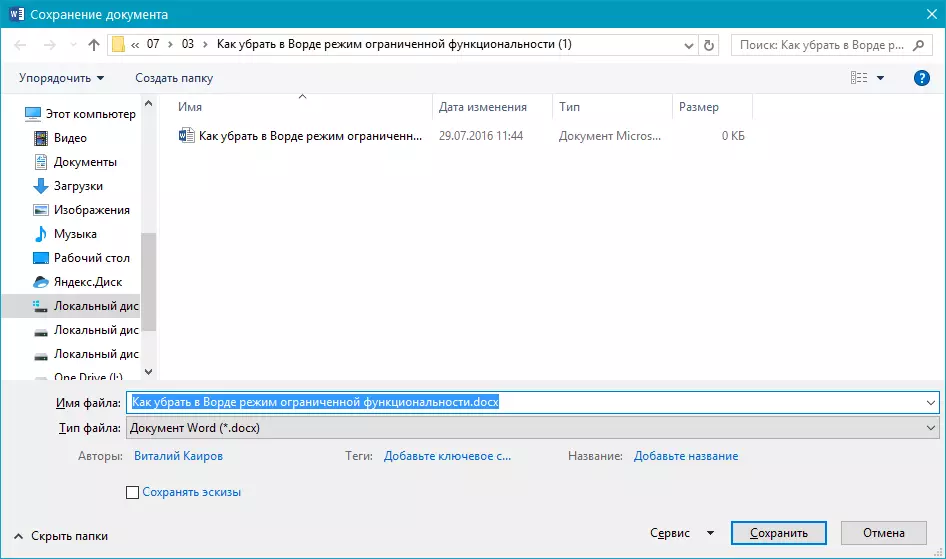
4. Ändern Sie ggf. die Dateierweiterung mit Doc. An Docx. . Wenn das Dateiformat und so Docx. Sie müssen es nicht an ein anderes ändern.
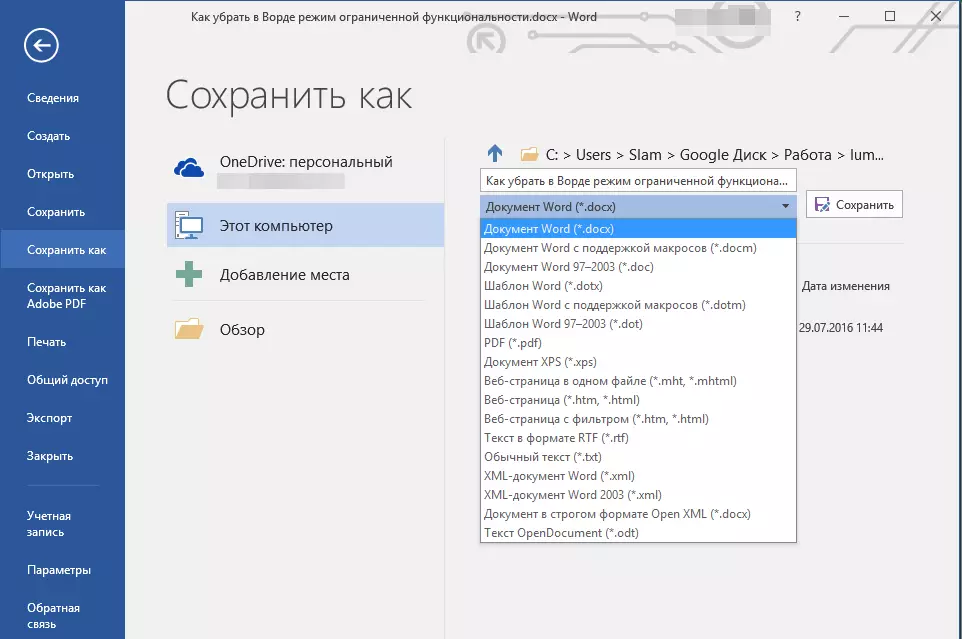
Notiz: Der letzte Artikel ist in Fällen relevant, in denen Sie ein Dokument eröffnet haben, das im Wort erstellt wurde 1997 - 2003. und helfen Sie, begrenzte Funktionalität in Word zu entfernen 2007 - 2016..
5. Klicken Sie auf die Schaltfläche "Speichern"
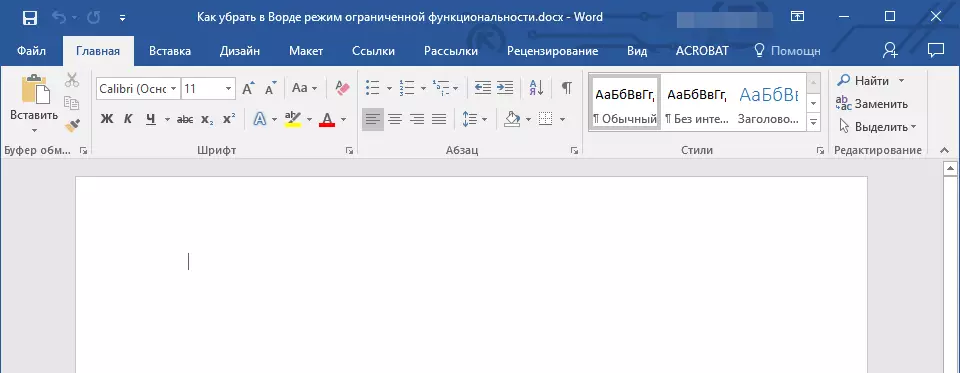
Die Datei wird gespeichert, der begrenzte Funktionalitätsmodus schaltet nicht nur für die aktuelle Sitzung aus, sondern auch für die anschließende Entdeckung dieses Dokuments. Alle auf dem Computer installierten Word-Version, die auf dem Computer installiert sind, stehen auch zur Verfügung, um mit dieser Datei zu arbeiten.
Notiz: Wenn Sie versuchen, dieselbe Datei auf einem anderen Computer zu öffnen, wird erneut der Modus der begrenzten Funktionalität aktiviert. Um es zu deaktivieren, müssen Sie die oben beschriebenen Aktionen erneut ausführen.
Das ist alles, jetzt wissen Sie, wie Sie den begrenzten Funktionalitätsmodus in Word deaktivieren können, und Sie können alle Funktionen dieses Programms verwenden, um mit den Dokumenten zu arbeiten. Wir wünschen Ihnen hohe Produktivität und nur positive Ergebnisse.
